Näpunäide.: Vaadake lisateavet Microsoft Formsi kohta või võtke see kohe kasutusele ning looge uuring, viktoriin või küsitlus. Kas soovite rikkalikumaid ettevõtte sümboolika, küsimuste tüüpide ja andmeanalüüsiga funktsioone? Proovige Dynamics 365 Customer Voice’i.
Microsoft Forms abil saate luua vormi (nt küsitluse või küsitluse) või õppetesti (nt õpilaste matemaatikaeksami). Vormi ja õppetesti sätete abil saate määrata tähtaegu, tuvastada vormile vastajaid, kuvada õppetestide õigeid vastuseid ja määrata Microsoft Forms muid eelistusi.
Avage Microsoft Forms vorm, mille sätteid soovite redigeerida, ja seejärel valige Rohkem vormisätteid 
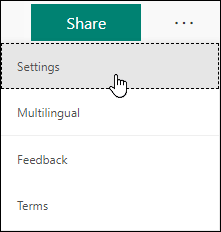
Vormide ja õppetestide suvandite seadmine
Paanil Sätted saate suvandeid valida või tühjendada.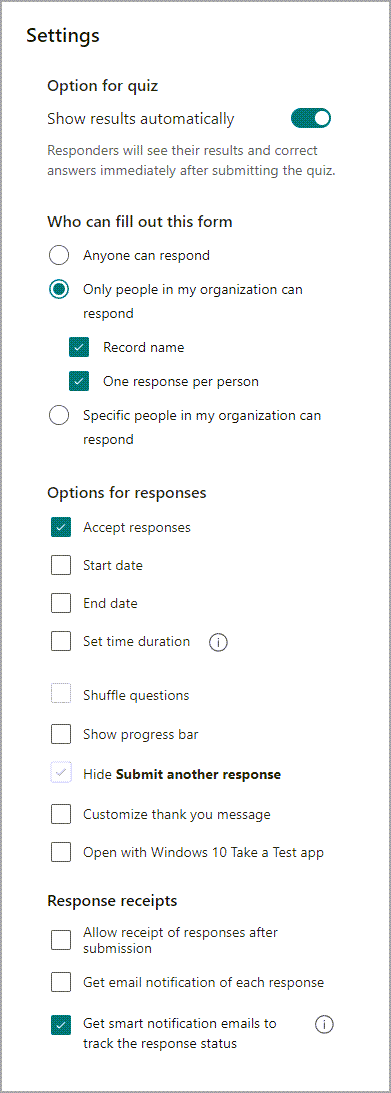
Märkus.: Õppetesti säte on saadaval ainult õppetestide jaoks.
Õppetesti suvand
Vaikesäte Kuva tulemid automaatselt võimaldab vastajatel vaadata iga küsimuse tulemeid oma õppetesti vastuste esitamisel. Vastajad näevad iga õige vastuse juures rohelist linnukestja valede vastuste juures punast teksti. Kui te ei soovi kuvada iga küsimuse juures teavet õige ja vale vastuse kohta, tühjendage see ruut.
Märkus.: Õppetesti säte on saadaval ainult õppetestide jaoks.
Kes saab seda vormi täita
-
Kõik saavad vastata – teie vormile või õppetestile saavad vastuseid saata kõik teie asutusest või väljastpoolt seda.
-
Teie vormile või õppetestile saavad vastata ainult minu asutuse töötajad. Teie vormile või õppetestile saavad vastata ainult need inimesed, kes kuuluvad teie organisatsiooni.
-
Kirje nimi – saate jälgida inimesi, kes on teie vormile või õppetestile vastanud.
-
Üks vastus inimese kohta – vormi või õppetesti vastuste piiramine ainult ühele inimesele. Nii ei saa inimesed vormi või õppetesti mitu korda täita.
-
-
Teie vormile saavad vastata ainult teie ettevõtte kindlad inimesed või rühmad. Teie vormile saavad vastata ainult teie määratud inimesed või rühmad.
Märkused:
-
Ainult minu asutuse töötajad saavad vastata ja minu asutuse kindlad inimesed saavad vastata ainult Office 365 Education ja Microsoft 365 ettevõtterakendused kasutajatele. Nendele sätetele juurdepääsemiseks logige sisse oma töö- või koolikontoga.
-
Minu asutuse kindlad inimesed saavad vastata ainult teie asutuses olevatele üksikisikutele ja rühmadele. Saate määrata kokku kuni 100 üksiknime või rühmanime. 100 piirangust saate määrata kuni 20 rühma (igas rühmas võib olla kuni 1000 inimest). Näiteks saate vastuseid koguda 80 isikult ja 20 rühmalt kokku 100-lt.
Vastuste suvandid
-
Vastuste aktsepteerimine – kui see säte on märkimata, lülitate välja täiendavate vormivastuste kogumise võimaluse. Lisaks saate kohandada vaiketeadet, mis kuvatakse siis, kui vastajad proovivad oma vastuseid esitada pärast seda, kui olete selle sätte välja lülitanud.
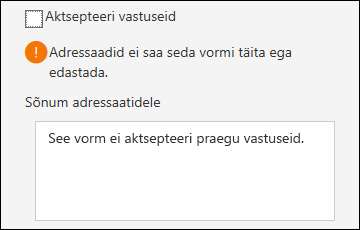
-
Alguskuupäev ja Lõppkuupäev – saate määrata täpse kuupäeva ja kellaaja, millal soovite vormivastuste kogumist alustada ja lõpetada. Klõpsake nuppu Alguskuupäev, seejärel klõpsake kuupäeva tekstivälja ja valige kalendri juhtelemendist kuupäev. Valige ripploendist soovitud tund (valikud on tunniajaste vahedega). Tehke sama ka lõppkuupäeva puhul
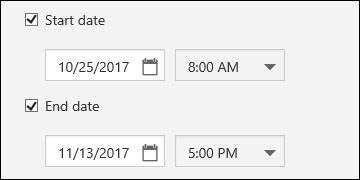
Märkus.: Mineviku kuupäevi ja kellaaegu ei saa valida.
-
Küsimuste juhuesitus – kui see on märkimata (vaikesäte), kuvatakse vastajatele küsimused samas järjestuses, nagu te need lõite. Selle ruudu märkimisel kuvatakse küsimuste järjestus suvaliselt. Iga vastaja näeb küsimusi erinevas järjestuses.
-
Kõik küsimused – saate vormi või õppetesti küsimuste järjestust muuta.
-
Lukusta küsimused – saate muuta kõigi küsimuste järjestust peale nende, mille olete määranud (nt küsimused 3-5).
Märkus.: Kui teie vormil või õppetestil on mitu jaotist või lehte, ei saa te küsimusi segada.
-
-
Edenemisriba kuvamine – vastajad näevad vormi või õppetesti lõpuleviimisel nende edenemise visuaalset tähist.
Märkus.: Edenemisriba on saadaval ainult vormidel ja õppetestides, mis sisaldavad mitut jaotist või lehte.
-
Tänusõnumi kohandamine – vormi või õppetesti lõpetamisel kuvatakse tänumärge. Kohandatud sõnumi loomiseks klõpsake tekstivälja.
Teatamine
-
Luba vastuste vastuvõtmine pärast edastamist – pärast vormi täitmist saavad vastajad salvestada või printida vormi PDF-faili koos täidetud vastustega lehel "Täname". Võtke arvesse, et selle sätte valimisel saavad teie asutusesisesed vormi vastajad siiski küsida vormi kohta meiliteatist.
Märkus.: See funktsioon on praegu välja antud ja peagi saadaval.
-
Saada iga vastuse kohta meiliteatis – saada teatis meilisõnumiga iga kord, kui vastus esitatakse.
Microsoft Forms tagasiside
Soovime kuulda teie arvamust! Rakenduse Microsoft Forms kohta tagasiside saatmiseks minge vormi parempoolsesse ülanurka ja valige Veel vormisätteid 
Lisateave
Korduma kippuvad küsimused Microsoft Formsi kohta










